현대의 개인용 컴퓨터와 노트북에서 사용자들이 부팅 속도를 높이고 원활한 작업 환경을 조성하는 것은 매우 중요합니다. 느린 부팅 속도는 생산성을 저하할 뿐만 아니라 일상의 편리함을 해칠 수 있습니다. 따라서 부팅 속도를 개선하기 위한 다양한 방법이 필요합니다. 많은 사용자들이 기본 설정으로 인해 불필요한 프로그램들이 자동으로 시작되거나, 최적화되지 않은 전원 설정으로 인해 기기가 느려지는 문제를 겪고 있습니다. 이를 해결하기 위해서는 전문적인 팁과 실질적인 경험을 바탕으로 한 조치가 효과적입니다. 본 포스팅에서는 부팅 속도를 높이기 위한 유용한 설정 팁들을 종합해 보았습니다. 이를 통해 원활한 컴퓨터 사용 경험을 촉진할 수 있는 방법을 공유합니다. 특히, SSD 사용의 이점과 시스템 정리에 대해 강조하며, 컴퓨터 최적화의 중요성에 대한 인식을 높여 나가고자 합니다.

부팅 속도 개선을 위한 기본 설정
첫 번째 단계는 시스템이 부팅될 때 자동으로 실행되는 프로그램들을 관리하는 것입니다. 많은 사용자들이 알지 못하는 사이에 수많은 프로그램들이 시작 시 로드되고 있으며, 이는 부팅 속도를 크게 저하시킵니다. 이 프로그램들을 비활성화하면 시스템의 부팅 시간이 눈에 띄게 줄어들 수 있습니다. 작업 관리자를 열고 '시작 프로그램' 탭으로 들어가면 불필요한 프로그램 목록을 확인하고 비활성화할 수 있습니다. 정상적인 부팅 속도 개선률은 30% 이상에 달할 수 있습니다. 다음으로, 고급 전원 옵션을 통해 전원 관리를 최적화하는 것이 중요합니다. '제어판'에서 전원 옵션을 클릭하고, 고급 설정을 조정하여 최고의 성능을 선택하면 부팅 속도가 향상됩니다. 이러한 기본적인 설정만으로도 사용자는 기기 성능을 극대화할 수 있습니다.
SSD와 HDD의 차별점 이해하기
컴퓨터의 부팅 속도를 향상시키기 위해 SSD를 사용하는 것은 매우 효과적인 방법입니다. SSD(Solid State Drive)는 일반 HDD(Hard Disk Drive)보다 데이터 전송 속도가 현저히 빠릅니다. 연구에 따르면, SSD를 사용하는 경우 부팅 시간이 50% 이상 단축될 수 있습니다. SSD에 운영체제와 중요한 프로그램들을 설치하면, 시스템 성능은 물론이거니와 부팅 속도의 획기적인 개선이 이루어집니다. SSD의 낮은 접근 시간과 높은 데이터 전송 속도가 이러한 차이를 만들어내기 때문입니다. 만약 컴퓨터가 HDD를 사용하고 있다면, 업그레이드하는 것이 현명한 선택이 될 것입니다.
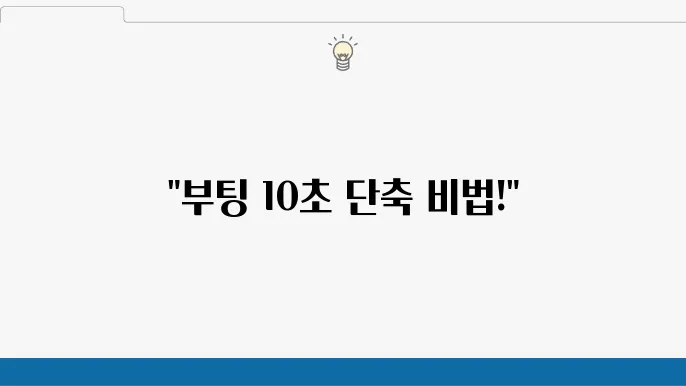
성능을 향상시키는 디스크 정리
정기적인 디스크 정리는 부팅 속도를 높이는 데에 큰 도움이 됩니다. 시간이 지남에 따라 쓸모없는 파일들이 하드디스크에 쌓이게 되는데, 이는 시스템의 성능 저하로 이어집니다. Windows 운영체제에는 '디스크 정리'라는 유틸리티가 내장되어 있어 사용자가 쉽게 불필요한 파일을 제거할 수 있도록 도와줍니다. 이 도구를 주기적으로 사용하여 임시 파일, 시스템 파일 및 사용하지 않는 프로그램을 삭제하면 성능이 향상되고 부팅 속도가 개선될 수 있습니다.

윈도우 설정 최적화와 프로그램 관리
부팅 속도를 높이기 위해서는 운영체제의 설정 최적화도 필요합니다. 시작 프로그램 관리는 최우선으로 고려해야 할 항목으로, 기본 설정을 통해 자동으로 시작되도록 설정된 프로그램들을 조정하여 비효율적인 사용을 줄이는 것이 중요합니다. 작업 관리자를 열고 시작 탭에서 필요하지 않은 프로그램을 끄면 훨씬 더 민첩한 부팅이 가능합니다. 더욱이, 컴퓨터의 환경 설정에서 고급 전원 관리 기능을 활용하면 다양한 성능 조정을 통해 보다 빠른 반응 속도를 경험할 수 있습니다. 또한, 각 프로그램의 관리에서 최신 버전의 소프트웨어로 업데이트하는 것도 중요합니다. 많은 프로그램들이 업데이트 후 성능이 향상되며, 부팅 과정에서의 리소스 소모를 최소화합니다.
| 주요 항목 이름 | 주요 특성 | 수치 등급 | 추가 정보(비고) |
|---|---|---|---|
| 시작 프로그램 관리 | 불필요한 프로그램 비활성화 | 4/5 | 작업 관리자의 시작 탭에서 설정 |
| 고급 전원 설정 | 최적의 전원 설정 조정 | 4/5 | 제어판에서 전원 옵션 클릭 |
| SSD 사용 | 운영체제 및 프로그램 저장 | 5/5 | HDD보다 훨씬 빠른 부팅 속도 |
| 디스크 정리 | 불필요한 파일 삭제 | 3/5 | 정기적으로 실행해 설정 유지 |
기타 고급 팁과 주의사항
부팅 속도 개선을 위해 몇 가지 고급 팁을 고려할 수 있습니다. 하나는 BIOS 설정에서 부팅 순서를 조정하는 것입니다. SSD는 가장 빠른 부팅 드라이브이므로, 가장 앞선 순위에 배치하여 부팅 경로를 최적화해야 합니다. 또한, 드라이버나 하드웨어의 호환성 문제를 체크하여 혹시 모를 장애 요소를 제거하는 것도 중요합니다. 하드웨어 업그레이드도 고려해 볼 만한 옵션입니다. 메모리(RAM)를 추가하거나 고성능 CPU로 업그레이드하는 것이 부팅 속도뿐만 아니라 전반적인 시스템 성능을 개선할 수 있습니다.
📺"부팅 속도 높이기: Windows 설정 팁"에 대한 보기!
이 영상을 통해 부팅 속도 높이기: Windows 설정 팁에 대해 더 알아가 보세요!
부팅 속도 향상 및 결론
마지막으로, 부팅 속도를 높이기 위해서는 꾸준한 관리와 최적화가 필요합니다. 위에서 소개한 다양한 방법들—시작 프로그램 관리, SSD 사용, 디스크 정리—전부 다 중요합니다. 이러한 과정들이 제대로 이루어질 때, 사용자들은 부팅 속도가 향상된 컴퓨터에서 더욱 쾌적한 작업 환경을 누릴 수 있습니다. 결국, 속도는 효율성의 바로미터입니다. 따라서 이들 방법을 적극적으로 활용하여 나만의 최적의 시스템 환경을 조성해 보는 것을 추천드립니다. 추가로 기술적 변화가 많기 때문에, 새로운 최적화 방법들을 항상 습득하고 적용하는 것도 중요하다는 점 잊지 마세요.
질문 QnA
부팅 속도를 높이기 위해 가장 먼저 해야 할 작업은 무엇인가요?
부팅 속도를 높이기 위해서는 시작 프로그램을 관리하는 것이 중요합니다. 작업 관리자를 열고 '시작' 탭으로 이동하여 필요 없는 프로그램의 실행을 비활성화하면 부팅 속도를 향상시킬 수 있습니다.
Windows에서 빠른 시작을 활성화하는 방법은 무엇인가요?
빠른 시작을 활성화하려면 '제어판'에서 '전원 옵션'으로 이동한 뒤 '전원 버튼의 동작 정의'를 클릭합니다. 여기서 '현재 사용할 수 없는 설정 변경'을 클릭한 후 '빠른 시작 켜기' 옵션을 선택하고 변경 사항을 저장합니다.
시스템 파일 정리를 통해 부팅 속도를 높일 수 있는 방법은 무엇인지요?
시스템 파일 정리는 불필요한 파일을 삭제하여 성능을 향상시키는 데 도움을 줍니다. '디스크 정리' 도구를 사용하여 시스템 파일 정리를 선택하고, 정리할 파일 유형을 선택한 후 '확인'을 눌러 정리를 수행하십시오. 이 작업은 부팅 속도를 개선할 수 있습니다.